Schermen op het middendisplay
Homescherm
Het homescherm is het scherm dat verschijnt bij het inschakelen van het display. Het bestaat uit vier deelschermen.
U kunt zelf kiezen welke apps moeten worden weergegeven op de deelschermen van het homescherm. Een app die op het appscherm wordt gekozen, start in het betreffende deelscherm op het homescherm.
De deelschermen zijn dynamisch en tonen de laatst gebruikte apps, zoals bijvoorbeeld navigatie, media of telefoon. Druk op de gewenste app om die uit te vouwen of veeg naar links op het deelscherm voor meer apps.
Statusbalk
Boven aan het scherm staan de activiteiten in de auto. In het statusveld worden o.a. het actieve gebruikersprofiel, informatie over netwerk en aansluiting en de klok getoond.
Berichtenscherm
Helemaal bovenaan op het scherm staan de berichten van de auto.
Sleep het tabblad omlaag om bij het berichtenscherm te komen. Hier staan bijvoorbeeld gemiste oproepen of informatie over de auto. Vanuit het berichtenscherm kunt u ook naar gebruikersprofielen gaan.
Het berichtenscherm sluit u af door te drukken buiten berichten of op de homeknop of door omhoog te vegen. Het onderliggende scherm wordt dan weer zichtbaar zodat u het kunt gebruiken.
Klimaatscherm
Helemaal onderaan op het scherm staan knoppen voor het appscherm, de instellingen en de meest gebruikte klimaatinstellingen, zoals het instellen van temperatuur en stoelverwarming.
Druk op de temperatuurknop in het midden onderaan op het middendisplay om het klimaatscherm met meer instelopties te openen.
Druk op de homeknop om het klimaatscherm te sluiten.
Camera-aanzicht
Het camera-aanzicht start automatisch wanneer schakelstand R wordt gebruikt.
Het camera-aanzicht toont de parkeerhulpcamera's (PAC1) die een gecombineerd 360°-aanzicht tonen én een afzonderlijk aanzicht voor de vier camera's: achter, voor, links of rechts.
Het camera-aanzicht wordt automatisch uitgeschakeld wanneer de auto met een bepaalde snelheid rijdt of wordt uitgeschakeld door op 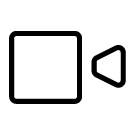 of de homeknop te drukken.
of de homeknop te drukken.
Appscherm
Tik op  onderaan op het middendisplay.
onderaan op het middendisplay.
Het appscherm biedt toegang tot de vooraf geïnstalleerde en gedownloade apps van de auto. Vanuit het appscherm kunt u meer apps downloaden en installeren en ook naar de gebruikershandleiding gaan.
Tik op een app om deze in de stand volledig scherm te openen.
Gebruikersprofielen
Open het berichtenscherm om naar gebruikersprofielen te gaan.
Tal van instellingen in de auto zijn naar wens aan te passen en op te slaan in verschillende gebruikersprofielen.
Instellingen die zijn op te slaan in een gebruikersprofiel zijn onder meer schermweergaven, spiegels, voorstoelen, navigatie, audio- en mediasysteem, taal en stembediening.
Op het berichtenscherm kunt u profielen toevoegen, uitloggen of tussen profielen wisselen.